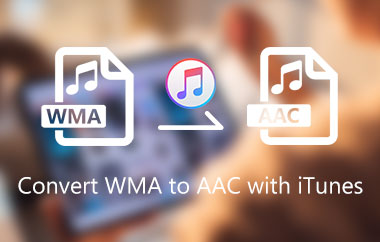WMA 代表 Windows Media Audio,这是 Microsoft 开发的一种压缩音频文件格式。它类似于 MP3 和 AAC 等其他音频文件格式,但使用不同的压缩算法,旨在以较低的比特率提供更好的音质。WMA 音频文件可以在各种设备和软件程序上播放。但是,WMA 的一些原始文件仍然需要增强、调制和编辑。如果您正在寻找 WMA 声音编辑器,本文适合您。它列出了初学者可以用来编辑 WMA 文件的五种最佳和最可靠的解决方案。
第 1 部分。前 5 名免费 WMA 音频编辑器
1. AVAide 视频转换器

您是否正在寻找具有更好的编辑功能且价格最实惠的 WMA 编辑器? AVAide 视频转换 提供合适的编辑机制,输出质量优于其他在线和离线音频编辑器。此应用程序具有高级功能,包括去噪、修剪、分割和编辑音频剪辑。对于不习惯编辑音频文件的初学者来说,它是完美的选择。
- 优点
- 该应用程序支持比其他编辑软件快三倍的转换和编辑过程。
- 它有一个内置播放器来预览编辑后的文件,以实现准确的编辑过程。
- 它支持各种音频容器,包括 MKV、MP3、WMA、AAC、FLAC 等。
- 缺点
- 该应用程序仅限于 Windows 和 Mac 设备。该软件尚不支持其他操作系统。
2. 克利迪奥
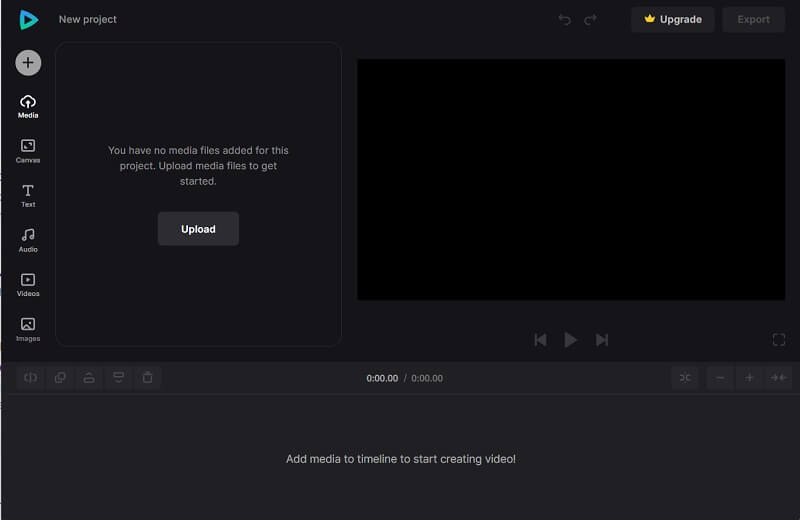
Clideo 是一款在线音频编辑工具,可让您以简单高效的方式编辑 WMA 音频文件。Clideo 的界面设计友好,初学者也可以轻松使用。该平台无需安装或下载,并且与各种设备兼容。这使得不想安装软件或设备空间有限的人也可以使用它。
- 优点
- 该平台提供各种编辑工具,可让您修剪、剪切和调整 WMA 音频文件的质量。您还可以插入淡入淡出等效果,以平滑音频过渡。
- 使用 Clideo 音频编辑器,您还可以将 WMA 文件转换为各种其他音频文件格式,如 MP3、WAV 和 AAC。
- 作为一个在线工具,只要有互联网连接,您就可以随时随地使用它。这一特性使其成为随时随地处理音频项目或喜欢远程工作的人的理想选择。
- 缺点
- 其中一个潜在缺点是它可能不如一些更先进的音频编辑软件那么强大。一些用户可能会发现它需要他们项目所需的某些功能。
- 作为一种在线工具,它需要稳定的互联网连接才能工作。对于互联网速度慢或受限的人来说,这可能是一个问题。
3.Veed.io
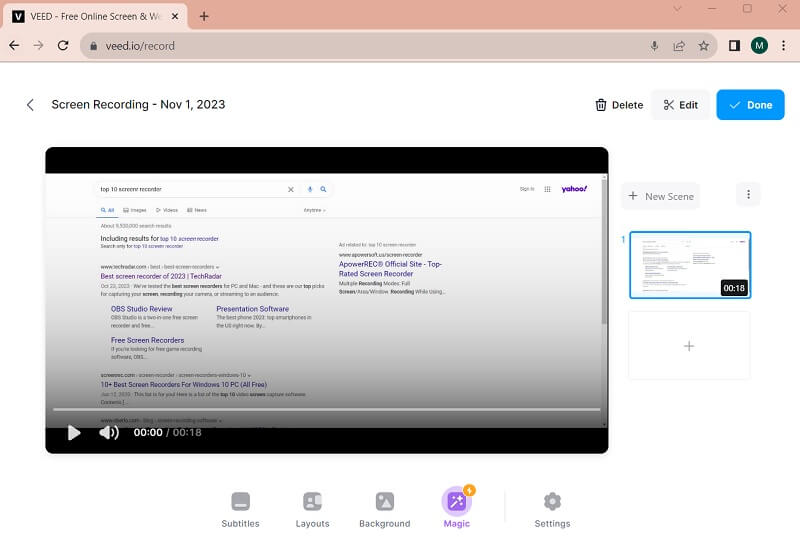
veedio-interface.jpg Veed.io 是一款用户友好的视频编辑软件,深受初学者和专业人士的喜爱。它提供广泛的功能和时间线编辑器,可用于创建和编辑具有专业外观的视频。它的一个主要功能是能够增强 WMA 文件,而不会损害音频文件的质量。
- 优点
- Veed.io 最显著的优势之一是其易于使用。
- Veed.io 提供广泛的功能,包括文本覆盖、音乐曲目和特殊效果。
- 与其他视频编辑软件相比,Veed.io 价格相对便宜,可供更广泛的用户使用。
- 缺点
- 一些音频爱好者报告说在使用该软件时遇到了错误和崩溃。
- Veed.io 的另一个潜在缺点是它需要高级功能。虽然该软件提供了许多基本的编辑工具,但对于复杂的视频项目来说,还需要更多功能。
4. Wavepad
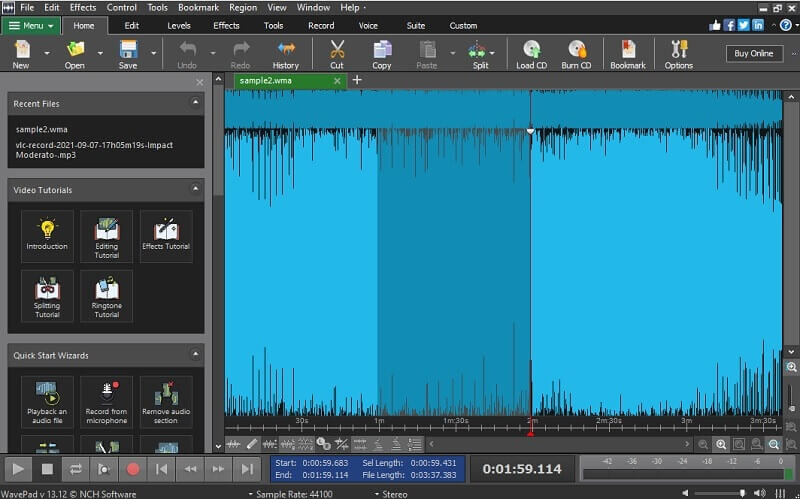
Wavepad 是一款广泛使用的音频编辑软件,专为新手和专业用户设计。它是一款多功能工具,可让您轻松录制、编辑和混合音频文件。无论您想创建播客、音乐曲目还是视频项目的音频文件,Wavepad 都拥有您完成工作所需的所有工具。
- 优点
- 该软件操作简单,即使是初学者也能轻松上手,各种功能和工具都标记清晰,方便使用。您可以轻松地将音频文件导入软件,并使用各种工具(如剪切、复制、修剪和粘贴)进行编辑。
- 它支持多种音频文件格式。您可以导入和导出各种格式的文件,如 MP3、WAV、FLAC 等。
- Wavepad 支持一系列音频效果和滤镜,包括降噪、回声、混响和标准化。这些效果可用于特定音频或整个文件部分。
- 缺点
- 该软件有时会很慢、很迟钝,尤其是处理较大的音频文件时。
- 一些音频爱好者报告说,该软件偶尔会崩溃或冻结,这可能会令人沮丧。
5. 大胆

Audacity 是一款免费的开源音频编辑软件,支持各种音频格式,包括 WMA。Audacity 可让您轻松导入、编辑和导出 WMA 文件,而不会损失音频质量。Audacity 是一款功能强大的 WMA 文件编辑工具,其直观的界面让初学者和专业人士都可以轻松使用。
- 优点
- Audacity 编辑 WMA 文件的关键功能包括降噪、均衡、压缩、标准化和淡入/淡出效果。
- 音频爱好者还可以轻松地剪切、复制和粘贴音频部分,并使用内置的频谱图视图来直观地分析和编辑音频。
- 该设备可以编辑不同类型的音频文件,例如 WMA、MP3、WAV 和 AIFF。
- 缺点
- 与其他音频编辑软件相比,其界面可能不那么现代和有吸引力。
- 该软件可能会崩溃,尤其是在处理大型音频文件时。
第 2 部分。如何编辑适用于 Windows 和 Mac 的 WMA
第1步下载 AVAide 视频转换器
编辑 WMA 的初始指南是安装 AVAide 视频转换器。点击 免费尝试 按钮安装应用程序。运行它以访问应用程序的主界面。
第2步添加 WMA 文件
下一步是将 WMA 文件添加到工具界面。为此,请单击 + 按钮访问您的设备文件夹。浏览每个文件容器并搜索您需要导入的 WMA。
第 3 步编辑WMA
按照步骤操作,点击 剪刀 按钮访问设备的音频编辑器。您可以修剪、分段、合并音频剪辑、快速分割和其他功能来增强您的 WMA 文件。点击 保存 按钮保存对 WMA 文件所做的更改。
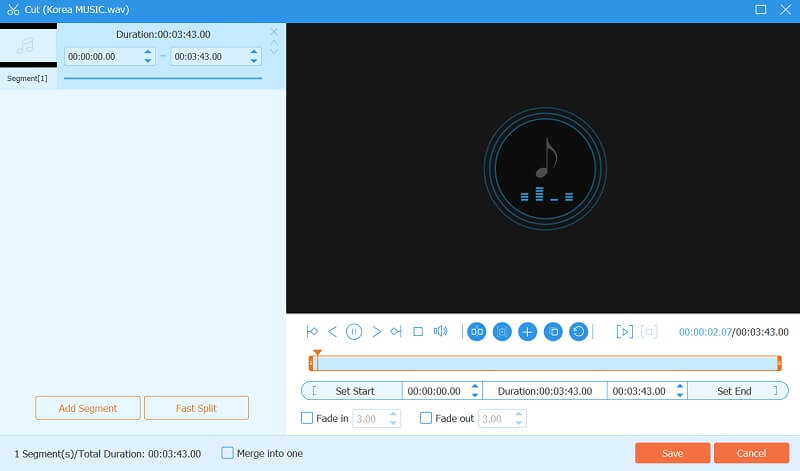
第四步导出文件
保存编辑的 WMA 文件后,您可以返回工具界面。点击 全部转换 导出编辑后的音频文件。找到工具的输出文件夹,预览编辑后的 WMA 文件。
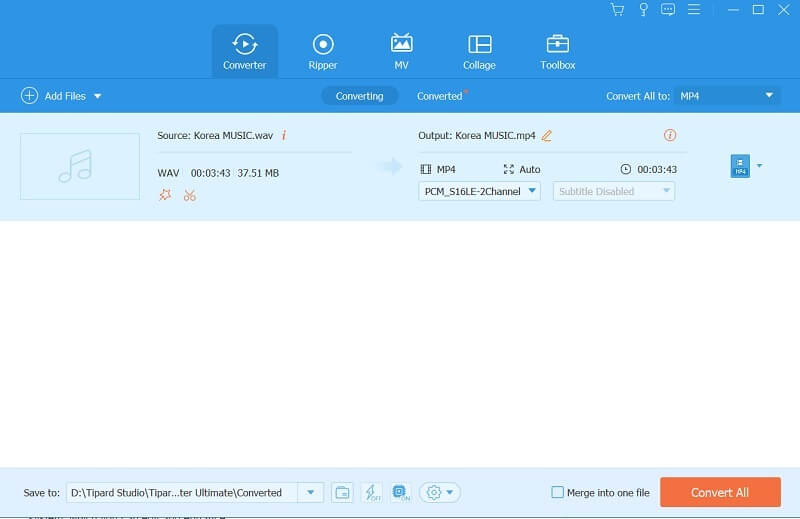
第 3 部分. 有关编辑 WMA 文件的常见问题解答
我可以对 WMA 文件进行哪些类型的编辑?
使用 WMA 文件,您可以执行基本的编辑任务,如剪切、复制、粘贴、修剪、调整音量、添加效果等。
我可以将 WMA 文件转换为其他格式吗?
您可以使用在线转换器或软件程序轻松地将 WMA 文件转换为 MP3、WAV、FLAC 等音频格式。
编辑 WMA 文件有什么限制吗?
与 MP3 和其他音频格式不同,WMA 文件可能由于支持有限与某些设备或软件程序不兼容。
在研究和测试了各种 WMA 编辑器后,根据您的特定需求,有几种不错的选择。一些最受欢迎和评价最高的 WMA 编辑器包括 AVAide Video Converter、Audacity 和 Wavepad。但是,重要的是要记住,某些功能可能仅在这些程序的付费版本中可用。Veed.io 和 Clideo 等在线音频编辑器是不错的选择,但这些 WMA 在线编辑 缺乏高级功能。
您完整的视频工具箱,支持 350 多种格式的无损转换。



 安全下载
安全下载